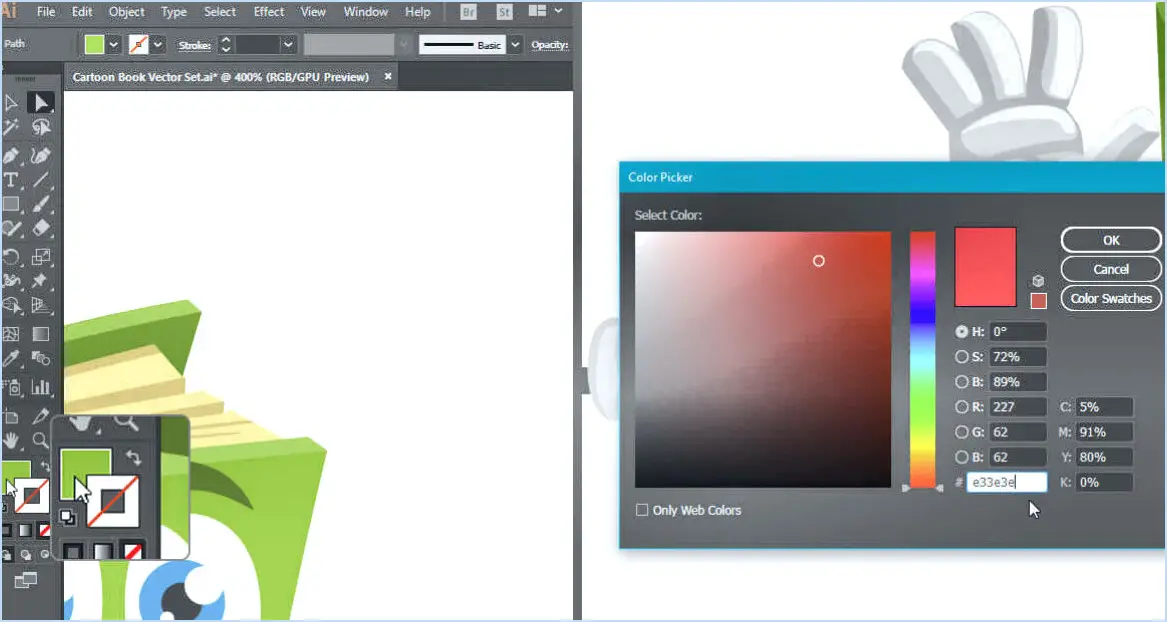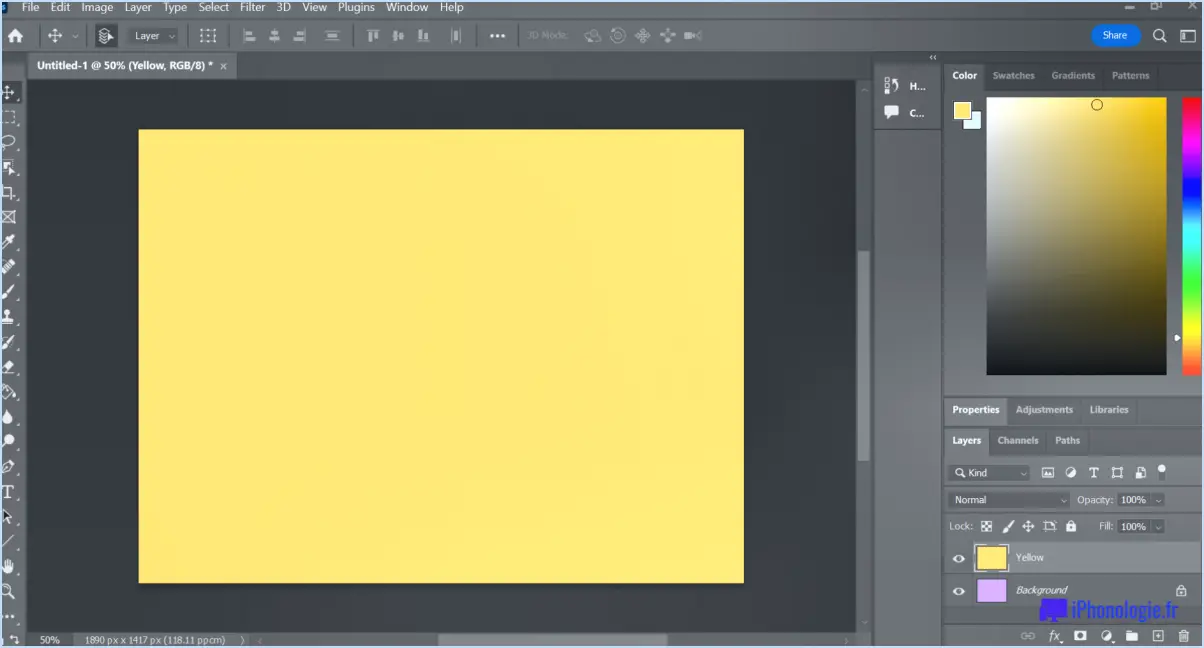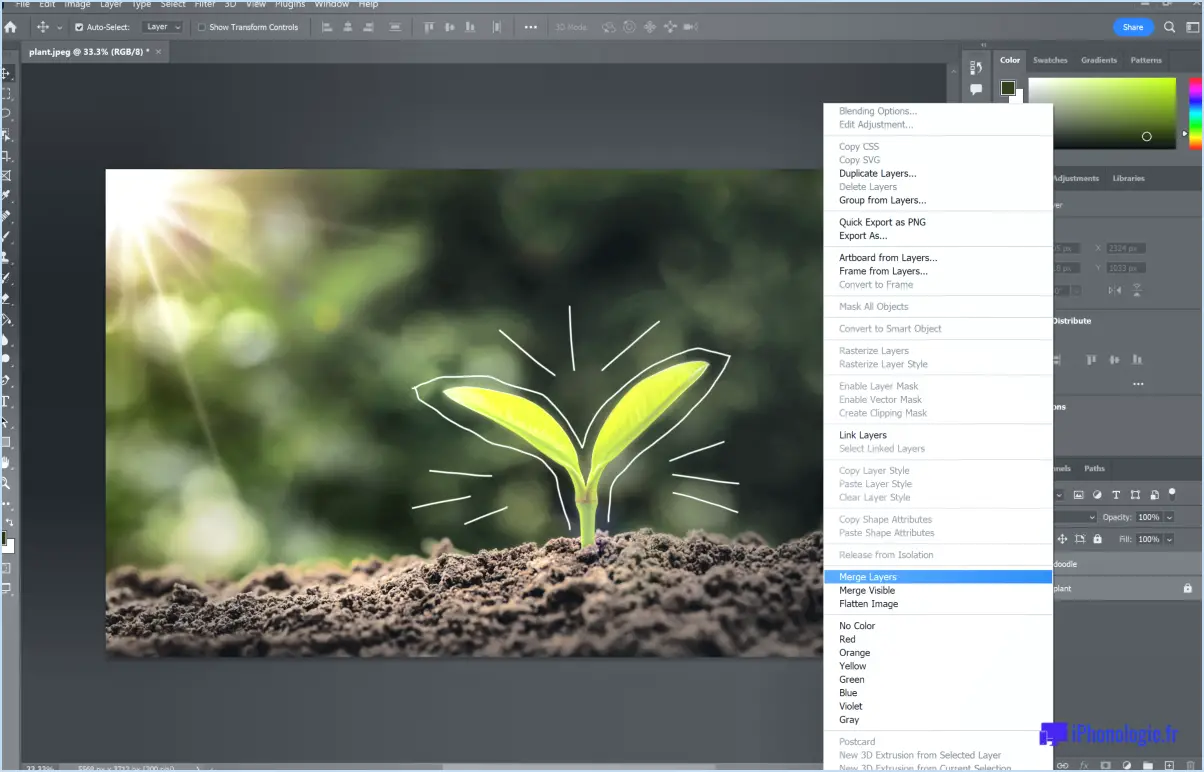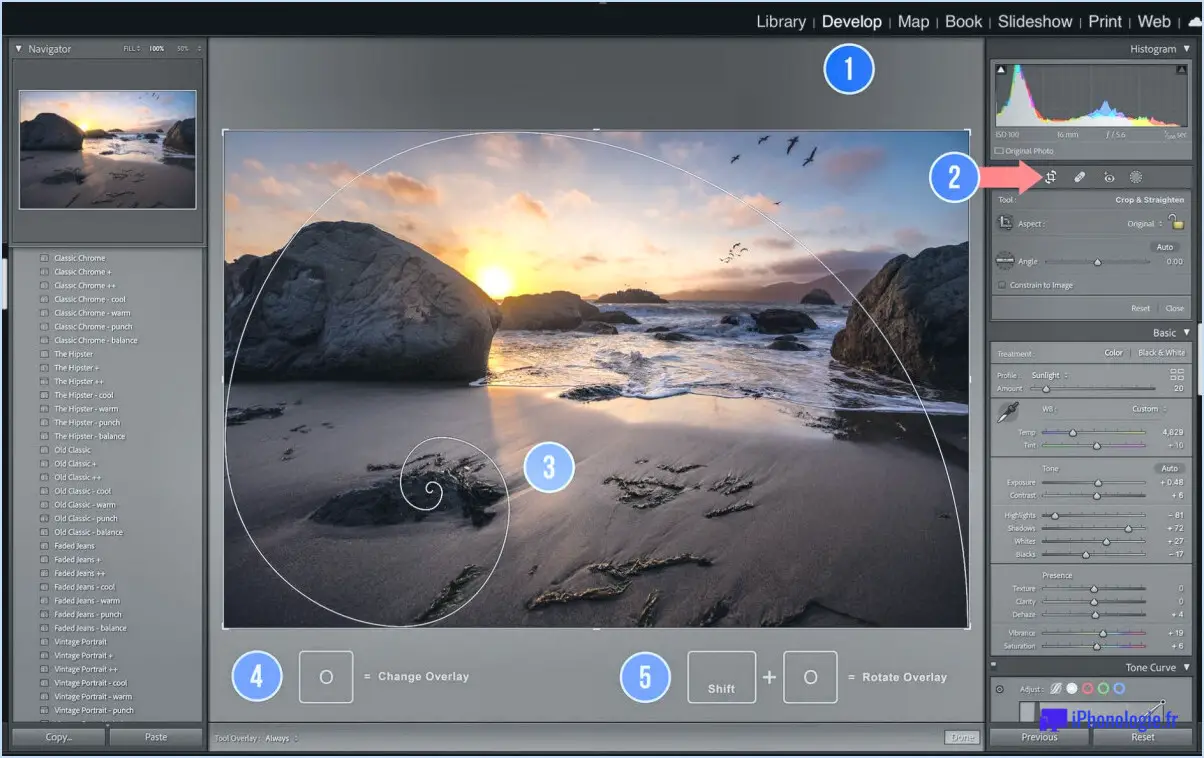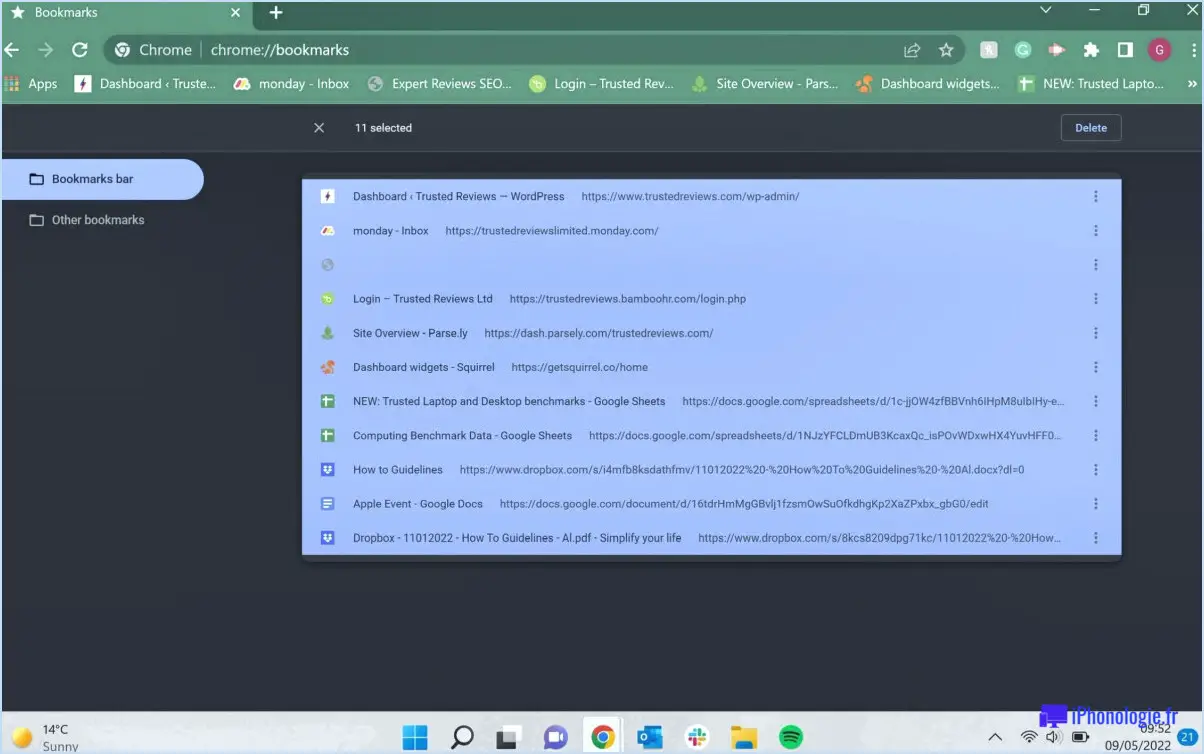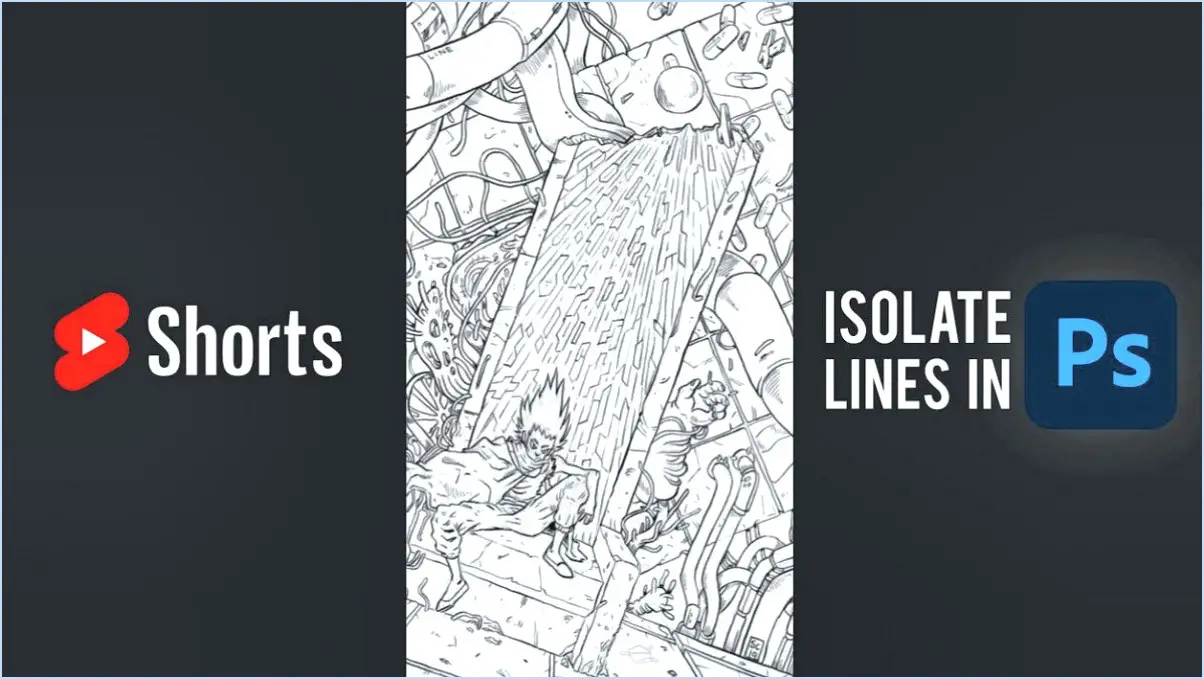Comment utiliser le sélecteur de couleurs dans gimp?
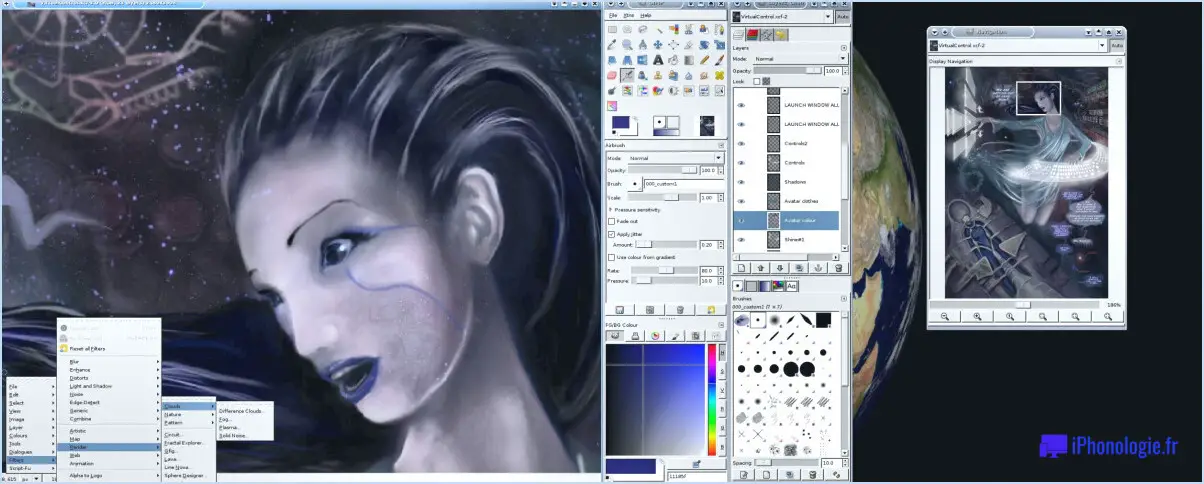
Pour utiliser le sélecteur de couleurs dans GIMP, procédez comme suit :
1. Ouvrez GIMP et accédez à la fenêtre dialogue de sélection des couleurs en cliquant sur l'icône roue des couleurs située dans la boîte à outils.
2. Une fois la boîte de dialogue ouverte, sélectionnez l'option pipette qui est la deuxième icône en partant de la gauche dans la boîte à outils. Il ressemble à une petite pipette.
3. Après avoir sélectionné l'outil pipette, il suffit de cliquer sur la couleur dans l'image que vous souhaitez reproduire ou échantillonner.
4. La couleur code hexagonal de la couleur sera affiché dans la boîte de dialogue. Le code hexadécimal représente la couleur dans un format hexadécimal et se compose de six caractères alphanumériques.
L'utilisation du sélecteur de couleurs est un moyen efficace de faire correspondre avec précision ou de choisir des couleurs à partir d'images existantes. Cet outil est particulièrement utile lorsque vous devez conserver un schéma de couleurs cohérent entre les différents éléments de votre conception ou de votre œuvre d'art.
En outre, vous pouvez utiliser la fonction fenêtre d'information de GIMP pour obtenir plus d'informations sur la couleur d'un pixel particulier de votre image. Pour cela, allez dans la fenêtre Fenêtres et sélectionnez Dialogues ancrables > Info. La fenêtre Info affiche les valeurs de couleur dans différents modèles de couleur, tels que RVB, HSV et CMJN.
Il est important de noter que le sélecteur de couleurs de GIMP fonctionne non seulement sur le calque actif mais aussi sur tous les calques visibles. Cela vous permet d'échantillonner facilement des couleurs provenant de différentes parties de votre composition.
De plus, vous pouvez étendre vos options de sélection de couleurs en utilisant la commande Options de l'outil de sélection des couleurs situées au bas de la boîte à outils. Ces options vous permettent de choisir le comportement du sélecteur de couleurs, comme la sélection de la couleur moyenne d'une zone d'échantillonnage, l'échantillonnage uniquement à partir des couches visibles ou l'échantillonnage à partir de l'image entière.
En conclusion, le sélecteur de couleurs de GIMP est un outil puissant qui simplifie le processus de sélection, de reproduction et de correspondance des couleurs dans vos dessins. En suivant les étapes mentionnées et en explorant les différentes options disponibles, vous pouvez gérer efficacement vos choix de couleurs et améliorer l'attrait visuel global de vos projets.
Qu'est-ce que le sélecteur de couleurs?
A sélecteur de couleurs est un outil logiciel qui permet aux utilisateurs de choisir une couleur à partir d'une palette affichée. Il facilite la sélection de couleurs spécifiques à des fins diverses, telles que la conception graphique, le développement web ou la création d'œuvres d'art numériques. L'utilisateur peut interagir avec la palette de couleurs, souvent représentée sous la forme d'une grille ou d'un spectre, et sélectionner la couleur souhaitée en cliquant dessus. Certains sélecteurs de couleurs permettent également à l'utilisateur de saisir des valeurs numériques. Cet outil joue un rôle crucial dans le maintien de l'homogénéité et de la cohérence des couleurs dans différents projets, en veillant à ce que les couleurs choisies correspondent à l'esthétique ou à l'image de marque voulue. En outre, les sélecteurs de couleurs sont couramment intégrés dans les logiciels de conception graphique, les plateformes de développement web et d'autres applications qui nécessitent une sélection précise des couleurs.
Comment ajouter un filtre de couleur dans GIMP?
Pour ajouter un filtre de couleur dans GIMP, suivez les étapes suivantes :
- Créez un nouveau calque.
- Sélectionnez la couleur désirée pour le filtre.
- Utilisez l'outil Godet de peinture pour remplir le calque avec la couleur choisie.
- Réglez le mode de calque sur "Couleur" ou "Lumière dure".
- Ajustez l'opacité du calque pour obtenir l'effet désiré.
Comment passer de la couleur de premier plan à la couleur d'arrière-plan dans GIMP?
Pour passer d'une couleur d'avant-plan à une couleur d'arrière-plan dans GIMP, vous avez plusieurs possibilités :
- Palette de couleurs : Utilisez la palette de couleurs située à droite de l'écran. Cliquez sur les échantillons de couleurs pour modifier les couleurs d'avant-plan et d'arrière-plan.
- Raccourcis clavier : Vous pouvez également utiliser les raccourcis clavier suivants :
- Ctrl+B : Cela permet d'intervertir les couleurs d'avant-plan et d'arrière-plan.
- Shift+Ctrl+B : Cette opération permet de conserver les mêmes couleurs.
Choisissez la méthode qui vous convient le mieux et effectuez vos ajustements de couleurs sans effort !
En quoi l'outil de sélection des couleurs est-il différent de l'outil de remplissage avec des couleurs?
L'outil de sélection des couleurs est différent de l'outil de remplissage avec des couleurs. outil de sélection des couleurs vous permet de sélectionner une couleur à n'importe quel endroit de l'écran. En revanche, l'outil remplir avec de la couleur remplit une zone entière avec la couleur choisie.
Comment choisir une couleur n'importe où sur mon écran?
Pour choisir une couleur n'importe où sur votre écran, maintenez la touche Contrôle enfoncée et cliquez sur la souris sur la couleur souhaitée. Cette action permet de capturer les informations relatives à la couleur, ce qui vous permet de les utiliser à diverses fins. Si vous souhaitez être plus précis, envisagez d'utiliser une action outil de sélection des couleurs qui offre une vue zoomée et des valeurs de couleur précises. En outre, il existe de nombreux outils outils de sélection des couleurs en ligne qui fonctionnent sur différents appareils et plateformes. Ces outils offrent souvent des fonctionnalités telles que des palettes de couleurs et conversion des codes de couleur Ces méthodes vous aideront à choisir la teinte parfaite, où que vous soyez sur l'écran. Que vous conceviez des graphiques, créiez un site web ou soyez simplement curieux d'une couleur, ces méthodes vous aideront à choisir la teinte parfaite à partir de n'importe quel endroit de votre écran. Bonne conception !
Comment choisir une couleur à partir d'une image dans Windows?
Pour choisir une couleur à partir d'une image dans Windows, procédez comme suit :
- Cliquez avec le bouton droit de la souris sur l'image dont vous voulez sélectionner une couleur.
- Choisissez "Propriétés" dans le menu contextuel qui apparaît.
- Cliquez sur le bouton "Couleurs" dans la fenêtre Propriétés.
- Vous verrez une palette de couleurs parmi lesquelles vous pourrez choisir. Sélectionnez la couleur désirée en cliquant dessus.
Ce processus simple vous permet d'extraire rapidement et facilement une couleur de n'importe quelle image dans Windows. Il s'agit d'une fonction pratique pour les concepteurs, les artistes et tous ceux qui ont besoin de faire correspondre des couleurs à des fins diverses.
Comment changer la couleur d'une partie d'une image?
Pour modifier la couleur d'une partie d'une image, vous disposez de deux options principales :
- L'outil Seau de peinture dans Photoshop : Sélectionnez la couleur souhaitée et cliquez sur la zone spécifique que vous souhaitez modifier. Cet outil permet de modifier rapidement et facilement les couleurs.
- Outil Teinte/Saturation : Dans Photoshop, allez dans Image > Ajustements > Teinte/Saturation. Isolez la zone que vous souhaitez modifier et ajustez la teinte à votre convenance.
Ces deux méthodes sont efficaces et conviviales et vous permettent de contrôler la modification des couleurs de vos images.